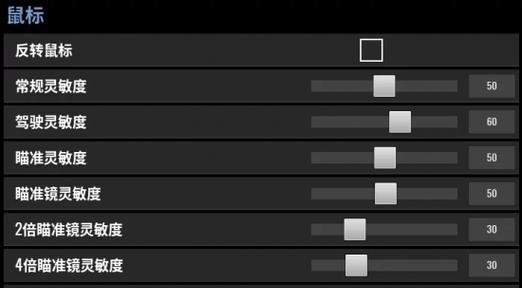如何调整鼠标双击速度设置(简单操作让你轻松掌握鼠标双击速度)
游客 2024-10-09 14:26 分类:数码知识 48
鼠标双击速度是指在双击鼠标按键时,两次点击之间的时间间隔。鼠标双击速度对于用户来说非常重要,因为它直接影响到我们在使用电脑时的效率和体验。有些人习惯于较快的双击速度,而另一些人则喜欢较慢的双击速度。无论你是哪一类人,本文将为你介绍如何调整鼠标双击速度设置,让你能够根据个人喜好进行调整。
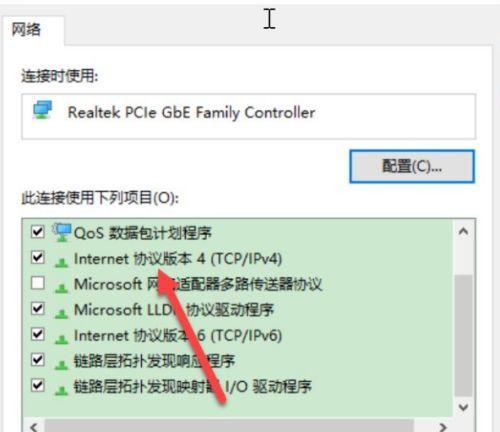
一:进入鼠标设置界面
打开计算机的控制面板,点击“硬件和声音”选项,在下拉菜单中找到“鼠标”选项,并点击进入鼠标设置界面。
二:选择“按钮”选项卡
在鼠标设置界面中,选择“按钮”选项卡,这个选项卡可以让你调整鼠标按键的设置,包括双击速度。
三:调整鼠标双击速度
在“按钮”选项卡中,你可以看到一个名为“双击速度”的滑块,通过拖动这个滑块,你可以调整鼠标双击速度的快慢。向左拖动滑块会使双击速度变慢,向右拖动则会使双击速度变快。
四:测试调整效果
在调整完鼠标双击速度后,你可以点击“应用”按钮来保存设置。你可以尝试在桌面上进行双击测试,看看调整后的双击速度是否符合你的预期。
五:进一步调整
如果你对调整后的鼠标双击速度仍不满意,你可以返回鼠标设置界面,再次调整滑块的位置,直到找到最适合自己的双击速度。
六:使用注册表进行高级调整
如果你对鼠标双击速度的调整还不满足,你可以通过修改注册表来进行更高级的调整。但请注意,在修改注册表前一定要备份注册表文件,以防意外发生。
七:备份注册表
打开注册表编辑器,在左侧导航栏中选择“文件”菜单,然后选择“导出”选项,在弹出的对话框中选择保存位置和文件名,点击“保存”按钮即可备份注册表。
八:定位到鼠标设置
在注册表编辑器中,定位到“HKEY_CURRENT_USER\ControlPanel\Mouse”路径,这是存储鼠标设置的位置。
九:修改双击速度数值
在右侧窗口中,找到名为“DoubleClickSpeed”的数值,双击它并修改数值数据,这个数值代表了鼠标双击速度的设置。
十:保存修改并重启
保存修改后,关闭注册表编辑器,并重新启动计算机。在重新启动后,你会发现鼠标双击速度已经按照你的设置进行了调整。
十一:其他调整方式
除了以上介绍的方式外,还有一些第三方软件可以帮助你更方便地调整鼠标双击速度。这些软件通常提供了更多个性化设置选项,可以让你根据自己的需求进行调整。
十二:注意事项
在调整鼠标双击速度时,请注意不要将速度设置得过快或过慢,否则可能会影响到正常使用。建议根据自己的使用习惯进行适当的调整。
十三:适应新的双击速度
调整鼠标双击速度后,你可能需要一些时间来适应新的速度设置。不要着急,多多练习,很快你就能够熟悉并适应新的双击速度。
十四:享受高效的鼠标使用体验
通过调整鼠标双击速度,你可以根据自己的喜好和需求来定制鼠标使用体验,提高工作效率和操作流畅度。
十五:
调整鼠标双击速度是一项简单而重要的操作,它可以帮助你个性化定制鼠标使用体验。无论是通过系统设置还是第三方软件,都能让你轻松掌握调整鼠标双击速度的技巧,享受高效的鼠标使用体验。
如何更改鼠标双击的速度设置
在使用计算机时,鼠标是最常用的输入设备之一。对于许多人来说,双击鼠标是进行文件打开、程序启动等操作的基本动作。然而,有些人可能会觉得鼠标双击的速度过快或过慢,影响了他们的工作效率。本文将介绍如何更改鼠标双击的速度设置,以满足不同用户的需求。
一、了解鼠标双击速度设置的意义
二、在Windows系统中更改鼠标双击速度
三、在Mac系统中更改鼠标双击速度
四、通过第三方软件调整鼠标双击速度
五、调整鼠标双击速度对工作效率的影响
六、根据个人需求调整鼠标双击速度
七、注意调整鼠标双击速度对手部健康的影响
八、鼠标双击速度设置对游戏体验的影响
九、不同软件中的鼠标双击速度设置方法
十、常见问题及解决方法:鼠标双击速度设置失败
十一、如何找到适合自己的鼠标双击速度
十二、通过调整鼠标双击速度提高工作效率的技巧
十三、如何应对鼠标双击速度设置过快导致的误操作
十四、通过调整鼠标双击速度提升多任务处理能力
十五、合理设置鼠标双击速度,提高工作效率
1.了解鼠标双击速度设置的意义:
在使用计算机时,通过双击鼠标可以进行许多操作。合理调整鼠标双击速度可以提高工作效率,减少误操作。
2.在Windows系统中更改鼠标双击速度:
在Windows系统中,我们可以通过“控制面板”中的“鼠标”选项来更改鼠标双击速度。
3.在Mac系统中更改鼠标双击速度:
在Mac系统中,我们可以通过“系统偏好设置”中的“鼠标”选项来调整鼠标双击速度。
4.通过第三方软件调整鼠标双击速度:
除了系统自带的设置选项,还有一些第三方软件可以帮助我们更细致地调整鼠标双击速度,以满足个性化需求。
5.调整鼠标双击速度对工作效率的影响:
合理调整鼠标双击速度可以提高工作效率,因为它可以减少重复操作的时间,让我们更快地完成任务。
6.根据个人需求调整鼠标双击速度:
每个人的使用习惯不同,所以对鼠标双击速度的需求也不同。我们可以根据自己的实际需求来调整鼠标双击速度。
7.注意调整鼠标双击速度对手部健康的影响:
长时间使用鼠标可能对手部健康造成影响。调整鼠标双击速度也是一种保护手部健康的方式。
8.鼠标双击速度设置对游戏体验的影响:
在玩游戏时,鼠标双击速度的设置也会影响游戏的体验。合理调整鼠标双击速度可以提高游戏的操作流畅度。
9.不同软件中的鼠标双击速度设置方法:
不同软件可能有不同的鼠标双击速度设置方法。我们需要根据具体软件的要求进行相应的设置。
10.常见问题及解决方法:鼠标双击速度设置失败:
有时候,我们可能会遇到鼠标双击速度设置失败的情况。本节将介绍常见问题及解决方法。
11.如何找到适合自己的鼠标双击速度:
找到适合自己的鼠标双击速度是一个个性化的过程。我们可以通过尝试不同的速度来找到最适合自己的设置。
12.通过调整鼠标双击速度提高工作效率的技巧:
除了调整鼠标双击速度,还有其他一些技巧可以帮助我们提高工作效率。本节将介绍其中一些技巧。
13.如何应对鼠标双击速度设置过快导致的误操作:
有时候,设置鼠标双击速度过快可能会导致误操作的发生。本节将介绍如何应对这种情况。
14.通过调整鼠标双击速度提升多任务处理能力:
在处理多个任务时,合理调整鼠标双击速度可以帮助我们更快地切换窗口,提高多任务处理能力。
15.合理设置鼠标双击速度,提高工作效率:
通过合理调整鼠标双击速度,我们可以提高工作效率,减少重复操作的时间,让我们更快地完成任务。
版权声明:本文内容由互联网用户自发贡献,该文观点仅代表作者本人。本站仅提供信息存储空间服务,不拥有所有权,不承担相关法律责任。如发现本站有涉嫌抄袭侵权/违法违规的内容, 请发送邮件至 3561739510@qq.com 举报,一经查实,本站将立刻删除。!
- 最新文章
-
- 联想笔记本的小红点怎么关闭?关闭小红点的正确步骤是什么?
- 笔记本电脑KBBL接口是什么?
- 华硕笔记本如何进入bios设置?
- 苹果笔记本盒盖状态下如何设置听音乐?
- 坚果投影仪推荐使用哪些播放器软件?如何下载安装?
- 倒持手机拍照的技巧和方法是什么?
- 电脑红绿黑屏怎么办解决?有哪些可能的原因?
- 联想电脑尖叫声音大解决方法?
- 如何设置投影仪进行墙面投影?
- 如何阅读电脑主机配置清单?哪些参数最重要?
- 假装拍照模块手机拍摄方法是什么?
- 监控维修笔记本电脑费用是多少?服务流程是怎样的?
- 笔记本电源键配置如何设置?设置中有哪些选项?
- 笔记本电脑键盘卡住怎么解开?解开后键盘是否正常工作?
- 超清小孔摄像头如何用手机拍照?操作方法是什么?
- 热门文章
- 热评文章
- 热门tag
- 标签列表